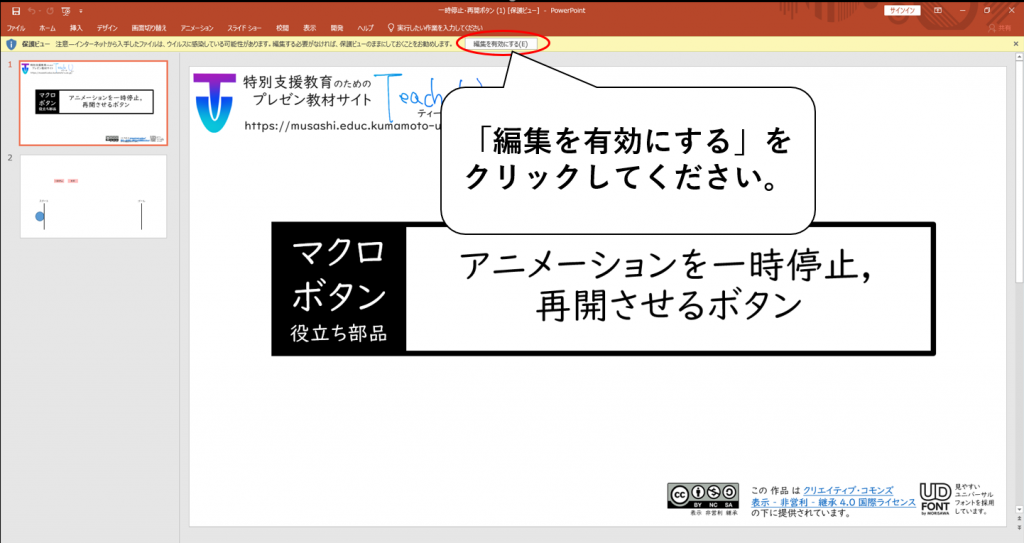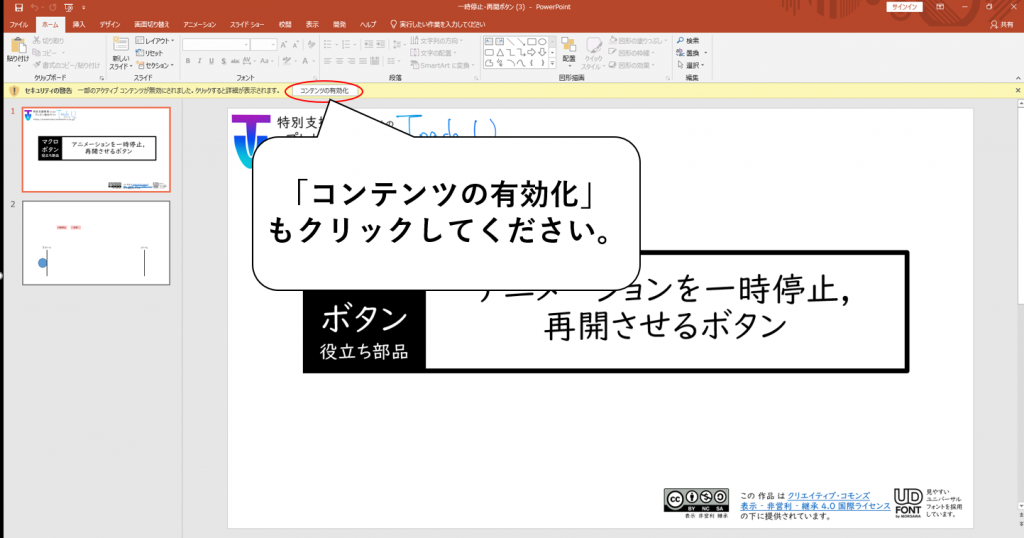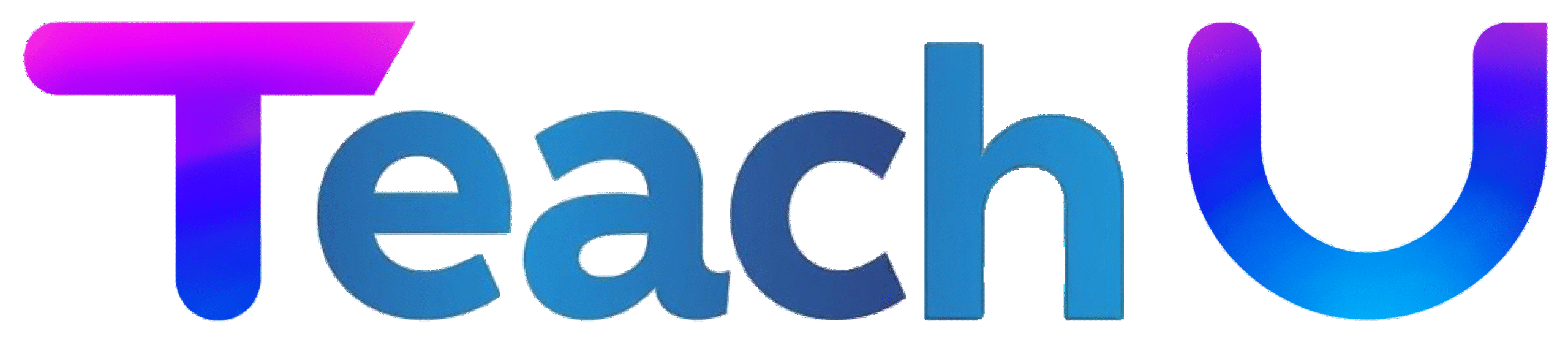終了したアニメーションをはじめから再生させることができる「マクロボタン」を紹介いたします.
授業中に「もう一度アニメーションを再生させたいのに,再生させることができない…」と頭を抱えたことはありませんか.
今回紹介するマクロボタンを利用することで,終了したアニメーションをもう一度初めから再生させることができます.
それでは早速開発の仕方を順番に説明していきます.
①上にある「開発」と書かれたタブをクリックします.
②下に表示された「コマンドボタン」というところをクリックします.するとカーソルが十字型に変化すると思います.
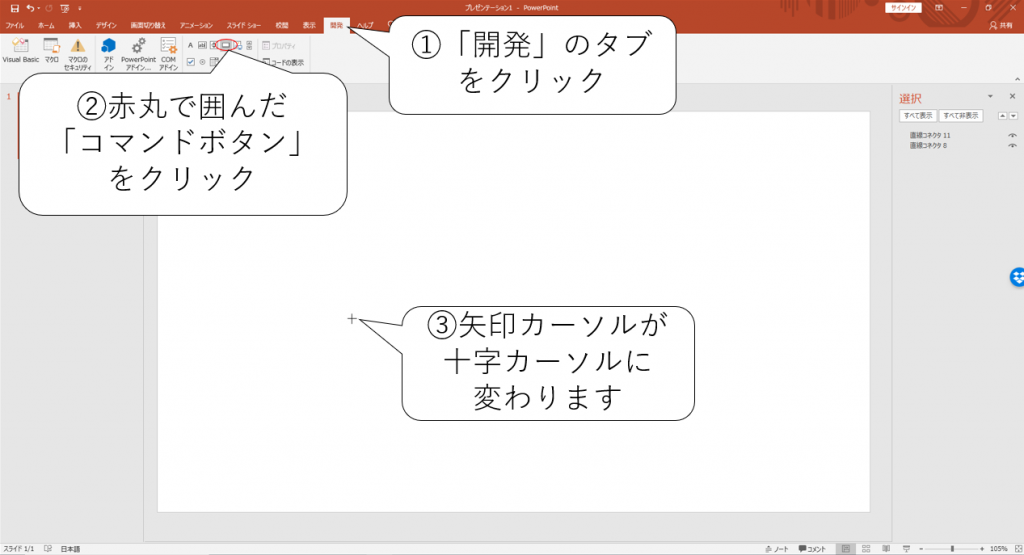
③「マクロボタン」を設置したいか所にカーソルを移動させ,クリックします.すると,ボタンが表示されたと思います.
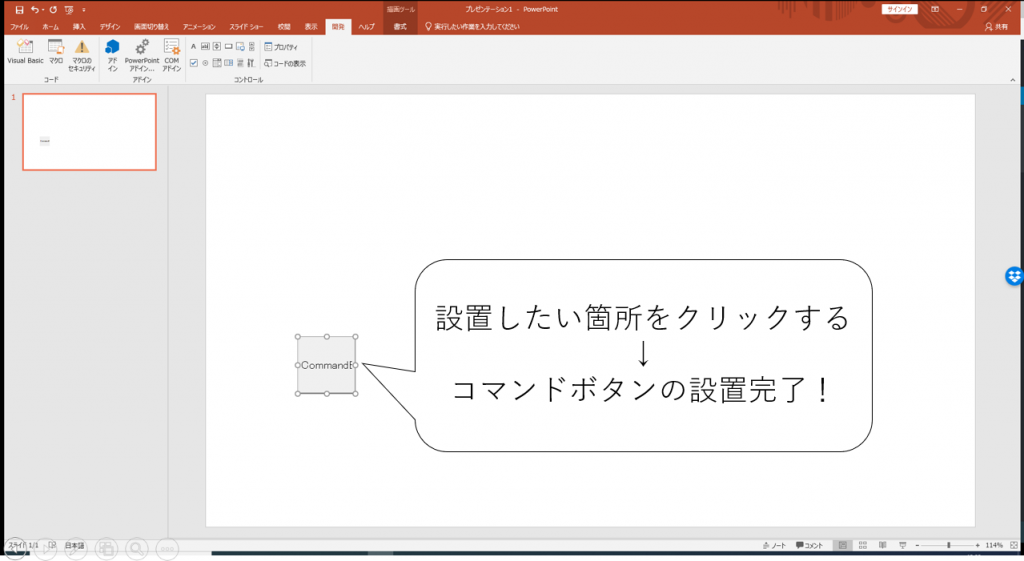
④表示されたボタンをダブルクリックすると,開発画面が表示されます.
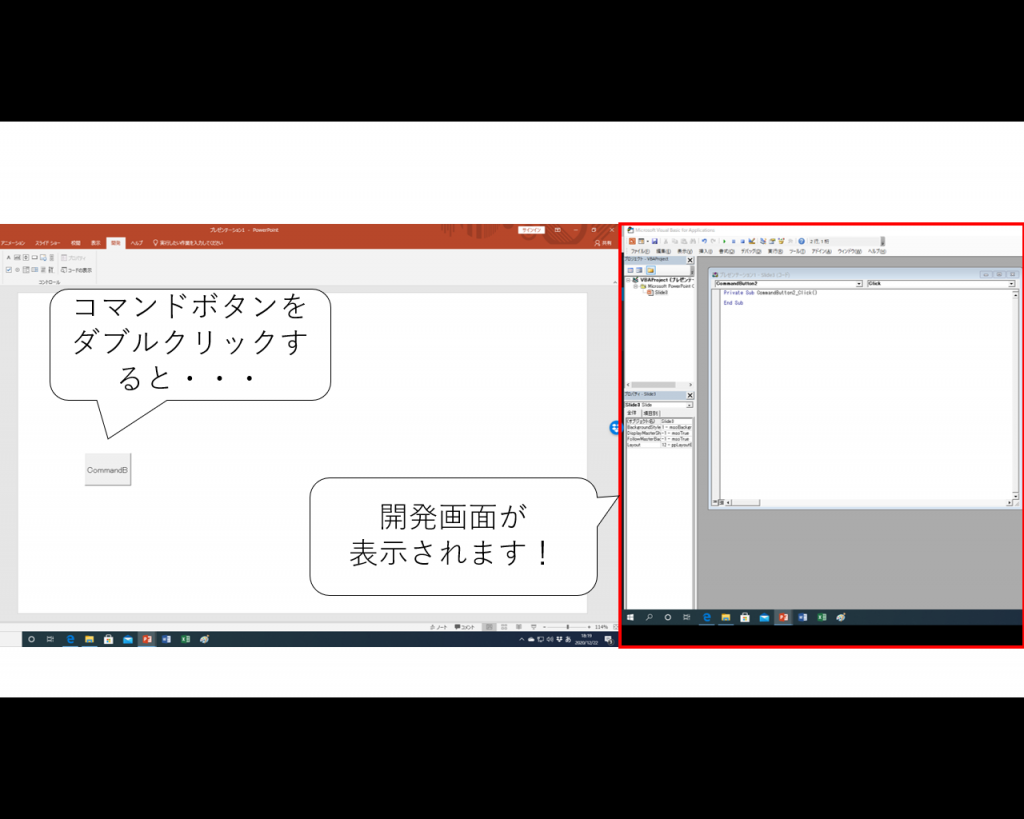
⑤開発画面の「Private Sub CommandButton1_Click()」と「End Sub」の間にコードをコピー&ペーストすることで「マクロボタン」の完成です.
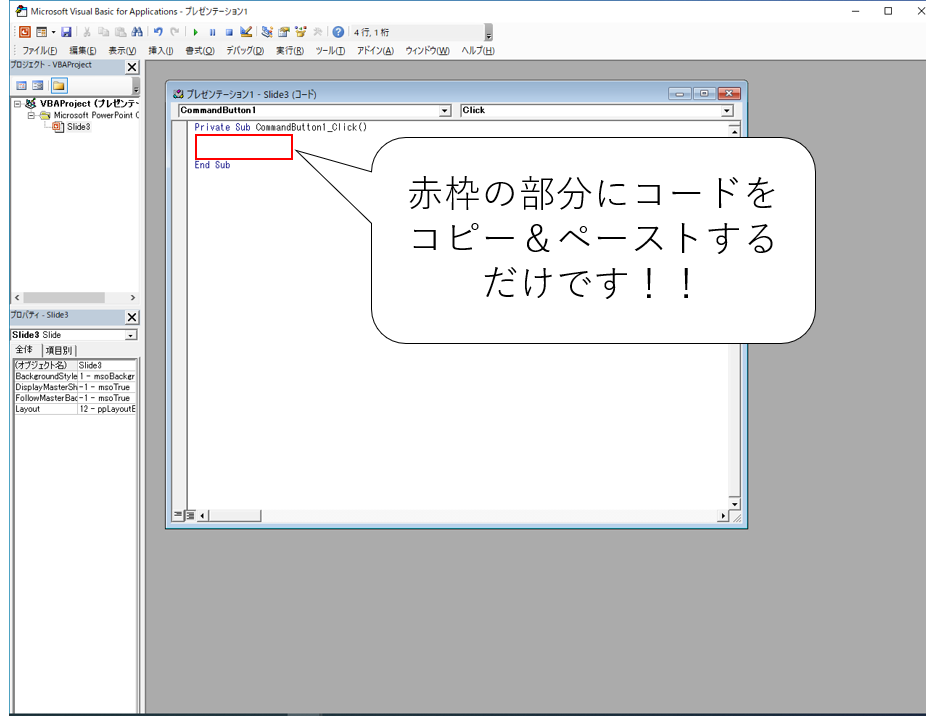
コードは以下の通りです.そのままコピーし,開発画面でペーストしてください.
Dim iSlideIndex As Integer
iSlideIndex = SlideShowWindows(1).View.CurrentShowPosition
SlideShowWindows(1).View.GotoSlide (iSlideIndex)
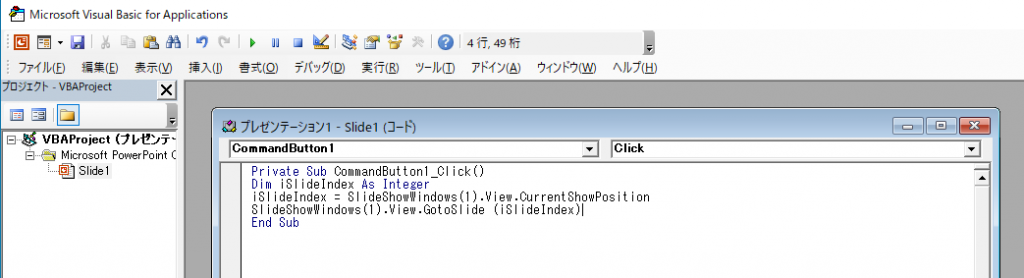
これでアニメーションをはじめから再生させることができる「マクロボタン」の完成です!!
「マクロボタン」のデザインの設定についてはこちらをご覧ください.
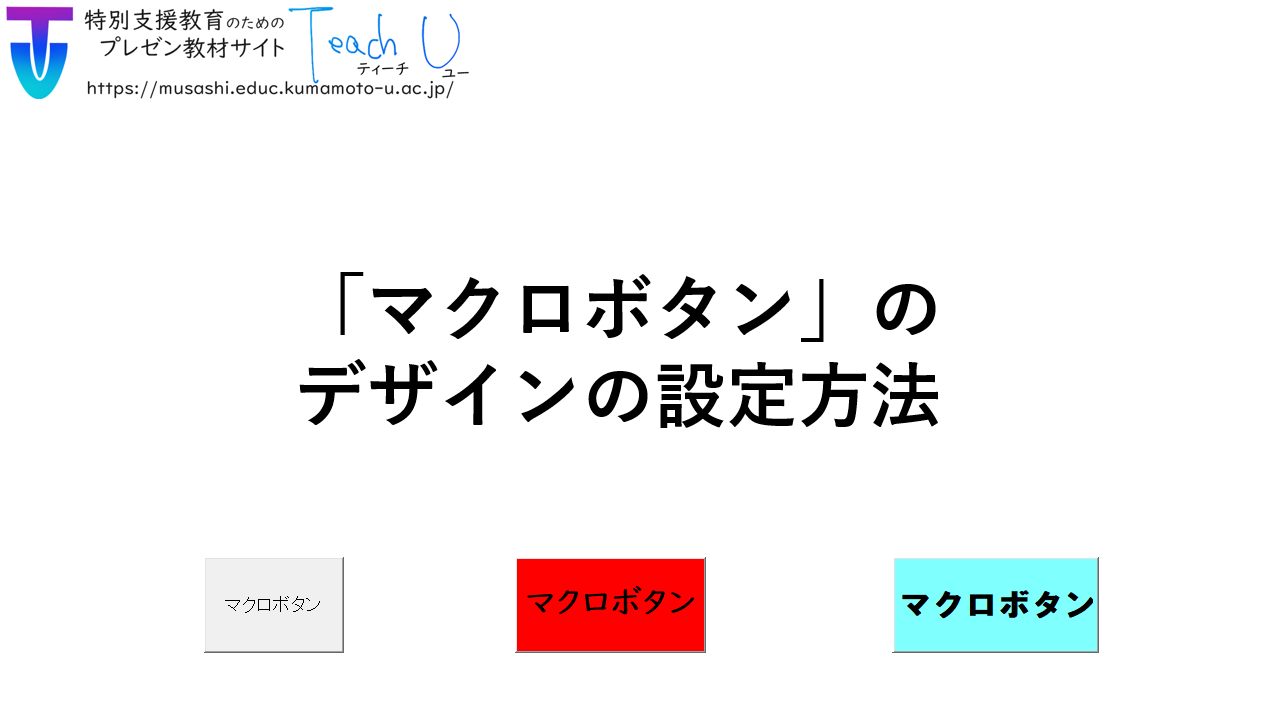
完成させたものを保存する際に気を付けてほしいのですが,拡張子をマクロが有効となる「PowerPointマクロ有効プレゼンテーション」に変更してから保存してください.
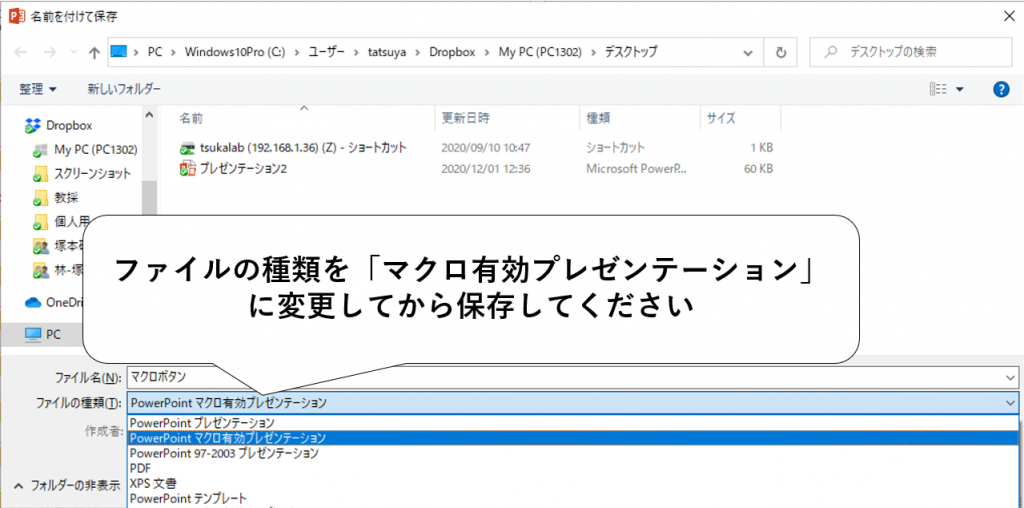
サンプルのパワポ教材はこちらです.
ダウンロードしたパワポ教材を開く際は,「編集を有効にする」と「コンテンツの有効化」を2つクリックしてください.下に表示してある画像を参考にしてみてください.